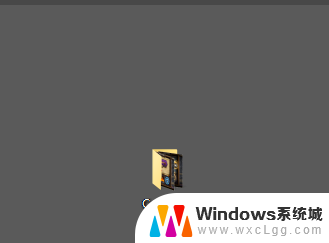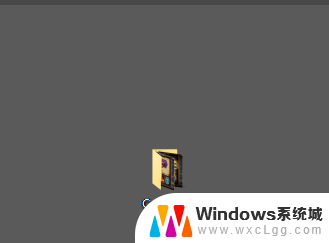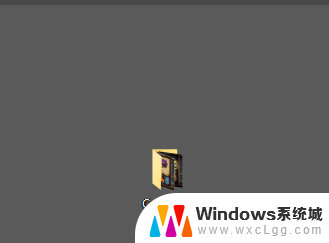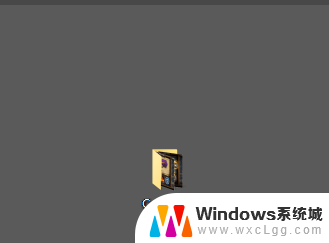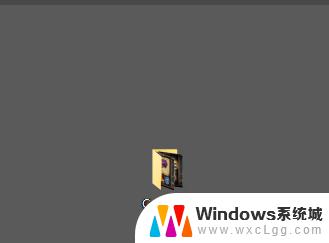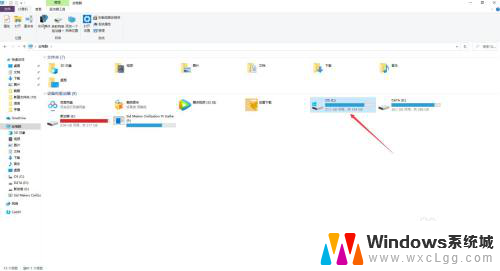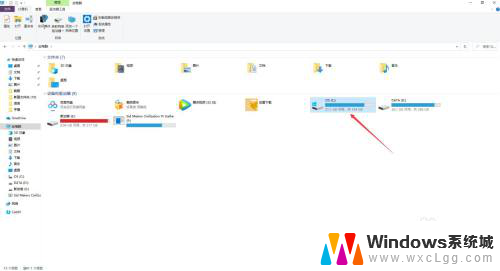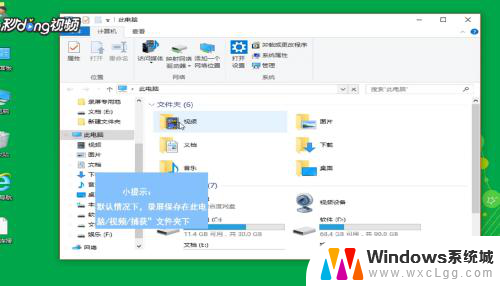windows10电脑截屏图片保存在哪 win10截图默认保存位置
windows10电脑截屏图片保存在哪,Windows 10是目前广泛使用的操作系统之一,它提供了许多便利的功能,其中之一就是截屏,无论是想捕捉屏幕上的精彩瞬间,还是需要截取特定的信息进行保存,Windows 10都能满足我们的需求。许多用户对于截屏后图片的保存位置一直存在疑惑。在Windows 10中,截屏的默认保存位置并不是我们通常所想象的桌面或者我的图片文件夹,而是一个稍显隐蔽的地方。截屏图片究竟保存在哪里呢?让我们一起来揭开这个谜底。
操作方法:
1.如果没有进行过更改的话,win10截图保存位置【Captures】文件夹里
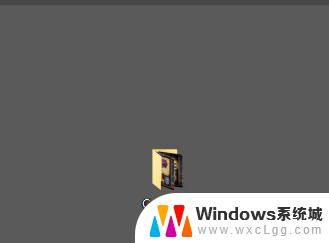
2.下面是进行过更改的,首先点击桌面最右下角【通知】图标--【所有设置】;如图所示
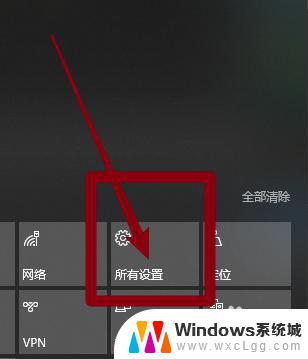
3.如图所示,进入windows设置,选择【游戏】
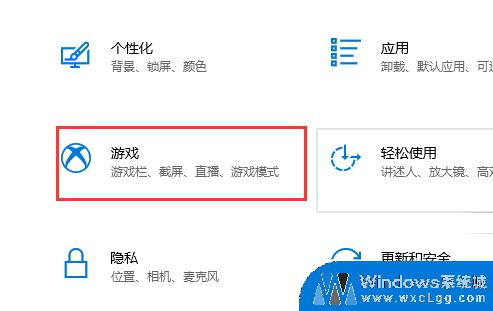
4.如图所示,进入后。点击【游戏DVR】,在右边就可以看到保存位置了,点击【打开文件夹】
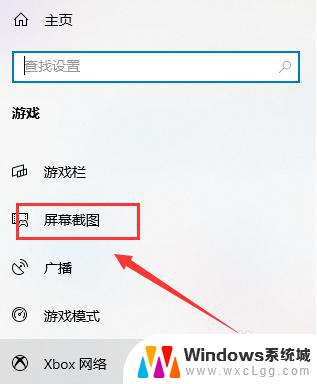
5.如图所示,打开文件夹,就可以看到我们所保存的截图了
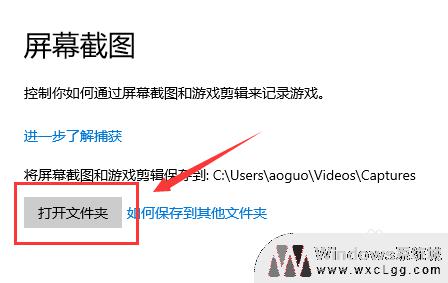
6.总结:
1.如果没有进行过更改的话,win10截图保存位置【Captures】文件夹里
2.下面是进行过更改的,首先点击桌面最右下角【通知】图标--【所有设置】
3.进入windows设置,选择【游戏】
4.进入后。点击【游戏DVR】,在右边就可以看到保存位置了,点击【打开文件夹】
5.打开文件夹,就可以看到我们所保存的截图了
以上就是 Windows 10 电脑截屏图片保存路径的全部内容,如果你也面临同样的问题,可以参考本文提供的方法进行处理,希望这篇文章对你有所帮助。